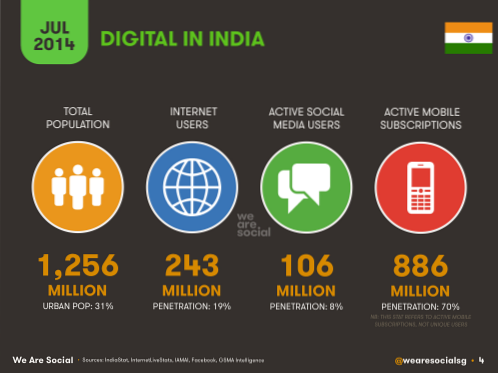A capacidade de gravar chamadas em seu dispositivo Android é um recurso que apenas alguns fabricantes de smartphones incluem por padrão. Como a gravação de chamadas é ilegal em muitos países, ela impede os fabricantes de incluir este serviço por padrão. Embora eu possa entender por que essas leis existem, não posso negar o fato de que a gravação de chamadas é um recurso muito útil de se ter. Eu pessoalmente gravo todas as minhas ligações de trabalho apenas para ter certeza de nunca esquecer o que foi discutido. É por isso que fiquei tão feliz quando Truecaller (compras gratuitas no aplicativo), que é o aplicativo de identificação de chamadas mais popular do mundo, começou a oferecer suporte ao recurso de gravação de chamadas. Se você não sabia disso antes, fique por aqui, pois mostramos como você pode gravar chamadas usando o Truecaller em seu dispositivo Android:
Gravar chamadas no Android usando Truecaller
Embora o aplicativo Truecaller esteja disponível nas plataformas Android e iOS, o serviço de gravação de chamadas está disponível atualmente apenas em dispositivos Android. Além disso, nem todos os dispositivos são suportados da mesma forma, então você terá que testá-lo em seu dispositivo pessoal para ver se o recurso está funcionando corretamente ou não. Você pode encontre a lista de dispositivos atualmente suportados e não suportados na tabela abaixo.
| Dispositivos suportados | Dispositivos Não Suportados |
| Samsung Galaxy S8, S9, S9+ | Dispositivos Nexus |
| Huawei P10 Plus | Dispositivos Pixel |
| Xiaomi Redmi Note 3 | Todos os dispositivos Android 7.1.1 |
| Oppo F1s | Motorola G4 |
| Oppo A57 (O modo automático pode estar com problemas) | |
| Vivo 1713 | |
| LG G5 | |
| Samsung J7 6.0.1 | |
| Samsung J2 | |
| Samsung J7 MAX | |
| Wileyfox Swift 2 | |
| Intex Aqua Lions X1+ | |
| OnePlus 2 |
Observe que esta não é uma lista exaustiva de forma alguma, e se o seu dispositivo não estiver em nenhuma das listas, você terá que instalar o aplicativo e verificar por si mesmo. Dito isso, vamos ver como podemos usar esse recurso:
Gravando chamadas usando o Truecaller
- Baixe e instale o Truecaller (compras gratuitas no aplicativo) aplicativo se você ainda não tiver feito isso. Uma vez, você fez isso, inicie o aplicativo e toque no menu de hambúrguer no canto superior esquerdo.
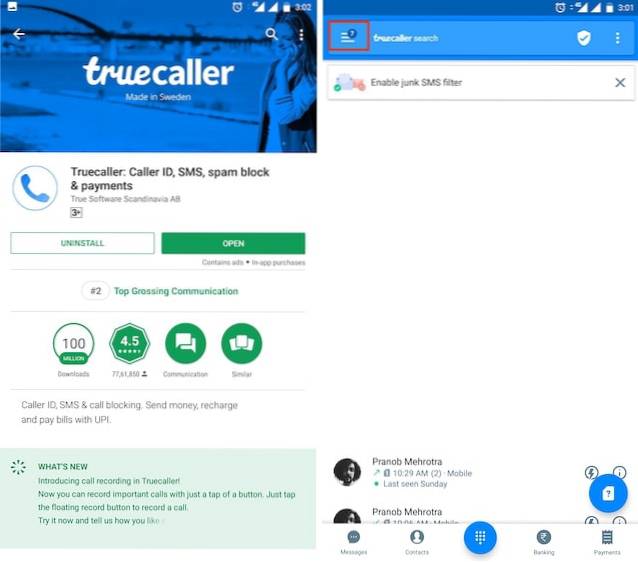 2. agora, toque em “Configurações” e depois em “Gravação de chamadas”.
2. agora, toque em “Configurações” e depois em “Gravação de chamadas”.
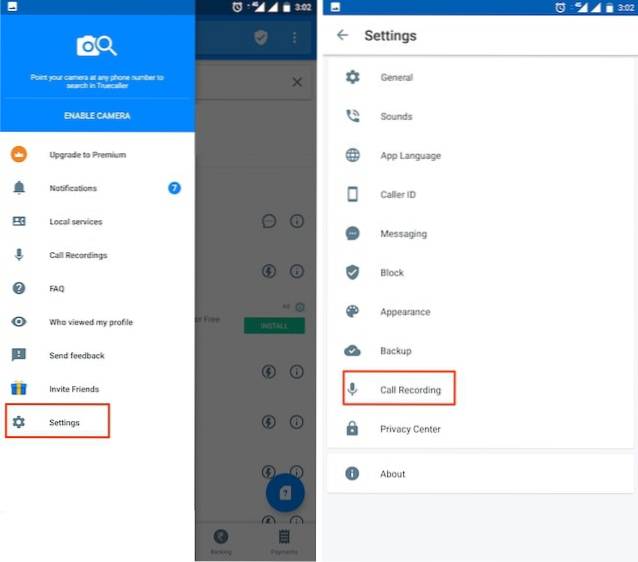 3. Observe que a gravação de chamadas é um recurso pago, mas você tem um período de teste de 14 dias para testar o recurso. Toque no botão “Iniciar” para iniciar seu teste gratuito.
3. Observe que a gravação de chamadas é um recurso pago, mas você tem um período de teste de 14 dias para testar o recurso. Toque no botão “Iniciar” para iniciar seu teste gratuito.
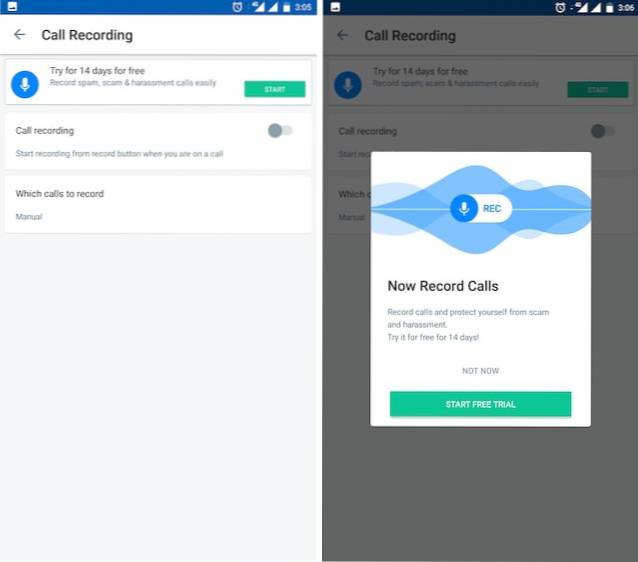
4. Agora, o O aplicativo Truecaller pedirá certas permissões que você precisará para concedert se você deseja que o aplicativo grave as chamadas. Depois de conceder essas permissões, o aplicativo estará pronto para gravar chamadas.
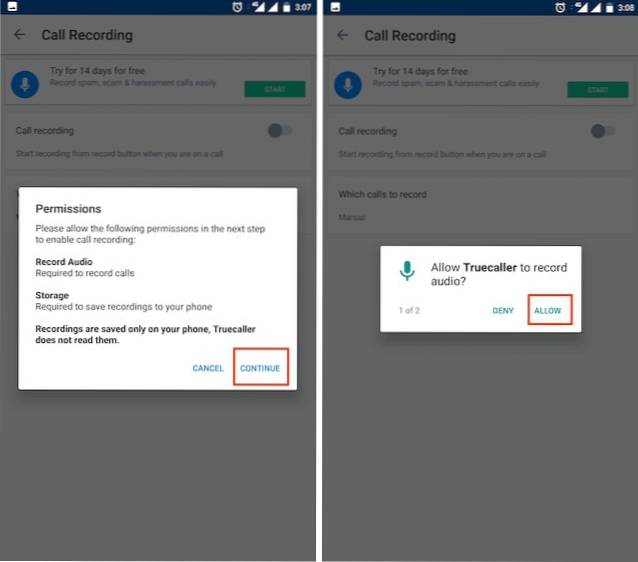 5. Após conceder as permissões necessárias, apenas pressione levemente o botão ao lado de “Gravação de chamadas” e selecione se deseja gravar manualmente as chamadas ou ativar a gravação automática para todas as chamadas.
5. Após conceder as permissões necessárias, apenas pressione levemente o botão ao lado de “Gravação de chamadas” e selecione se deseja gravar manualmente as chamadas ou ativar a gravação automática para todas as chamadas.
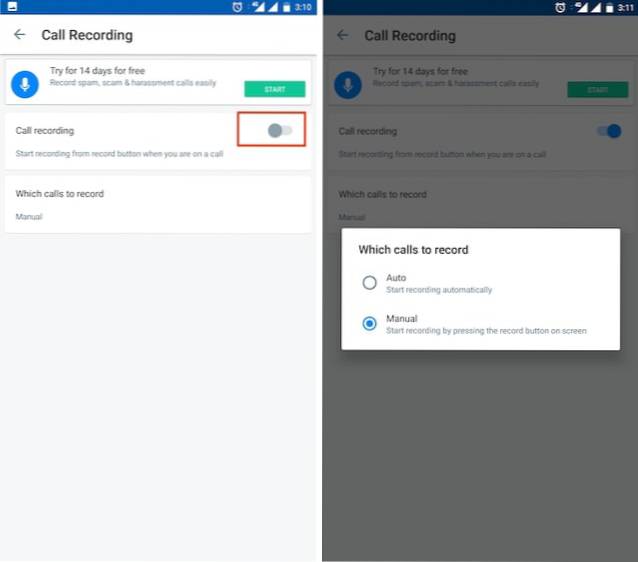 6. Se você quiser ouvir suas gravações, você pode encontrá-los em "Gravações de chamadas" no menu de hambúrguer.
6. Se você quiser ouvir suas gravações, você pode encontrá-los em "Gravações de chamadas" no menu de hambúrguer.
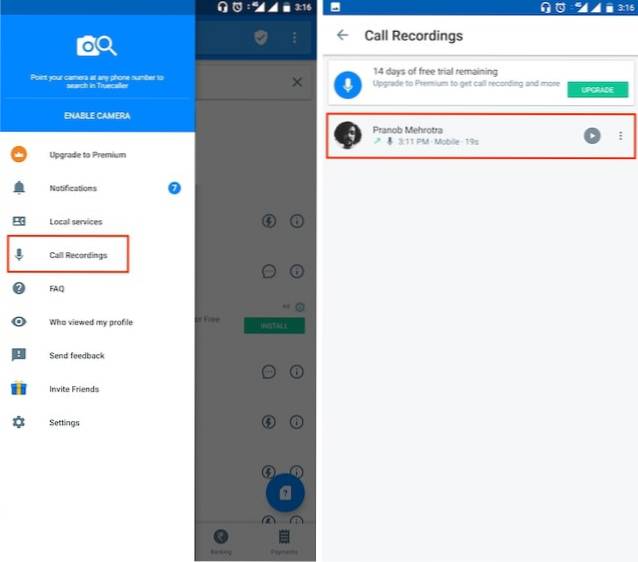
Testei esse recurso no meu OnePlus 3 pessoal e funciona extremamente bem. Na verdade, esta foi uma das melhores gravações de chamadas que obtive usando qualquer aplicativo de terceiros. Além disso, se você verificar a lista com atenção, perceberá que o OnePlus 3 não estava nele e, ainda assim, o recurso funcionou perfeitamente para mim. Observe que esse recurso não é gratuito. Você pode verificar usando o Teste gratuito de 14 dias após os quais você terá que pagar $ 49 / mês para continuar usando este recurso.
VEJA TAMBÉM: 10 melhores aplicativos de gravador de chamadas para iPhone em 2018
Grave chamadas em seu dispositivo Android usando Truecaller
Como você pode ver, depois de configurar a gravação de chamadas com o Truecaller, ela funciona de forma automática e perfeita. Dito isso, você terá que verificar se o serviço está funcionando para o seu dispositivo específico ou não. Depois de testá-lo, compartilhe o nome do seu dispositivo e o status de funcionamento do recurso na seção de comentários abaixo. Isso realmente ajudará futuros leitores, pois eles poderão verificar se seu dispositivo é compatível ou não.
 Gadgetshowto
Gadgetshowto

![Tatuagens inspiradas na web [FOTOS ENGRAÇADAS]](https://gadgetshowto.com/storage/img/images/web-inspired-tattoos-[funny-pics].jpg)